monday.com 관리자에게는 많은 책임이 있습니다. 계정 보안, 청구 및 기타 모든 문제를 처리하는 것과 함께 팀 및 다른 사용자를 관리해야 합니다. 하지만 monday.com이 귀하의 필요에 완전히 맞지 않는다면 계정을 삭제하는 방법을 알고 계십니까?

이 기사에서는 다양한 기기에서 monday로 계정을 삭제하는 방법과 환불 및 데이터 보존에 대한 유용한 정보를 제공하는 방법에 대해 설명합니다.
PC에서 계정을 삭제하는 방법
관리자만 계정을 삭제할 수 있습니다. 팀원은 그렇게 할 수 없습니다. 다행히 비교적 쉽게 달성할 수 있습니다. PC에서 계정을 삭제하려면 다음 단계를 따르세요.
- monday.com 계정에 로그인합니다. 여기.
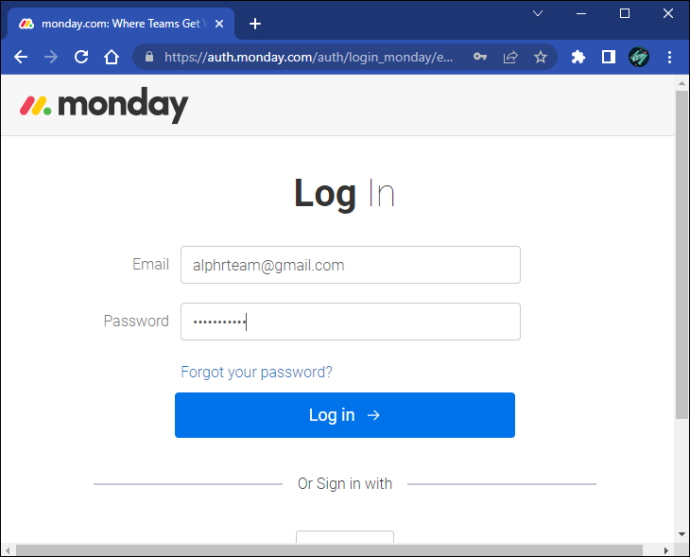
- 프로필 사진을 클릭하세요.
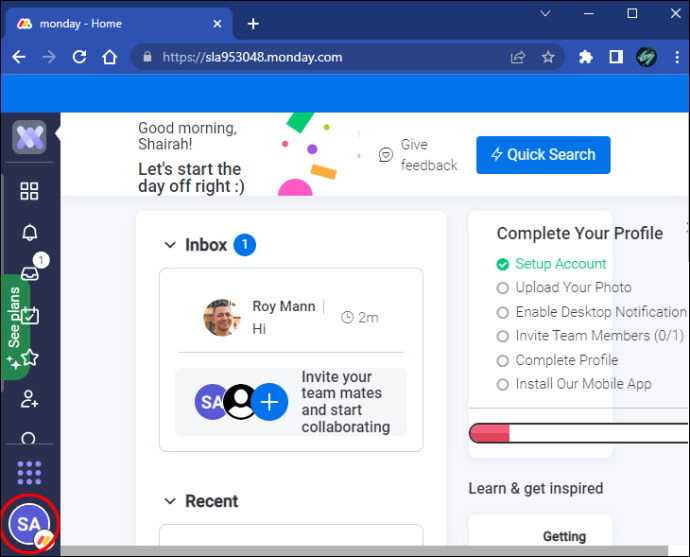
- 화면 왼쪽 메뉴에서 '관리자'를 선택합니다.
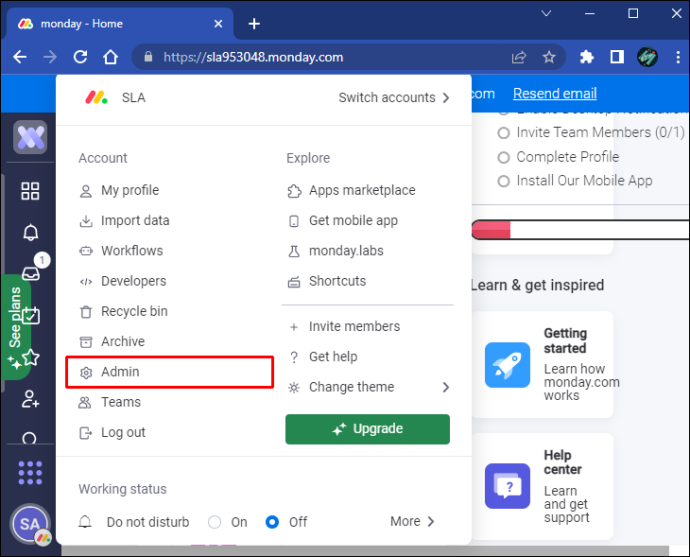
- 메뉴에서 '결제'를 선택합니다.
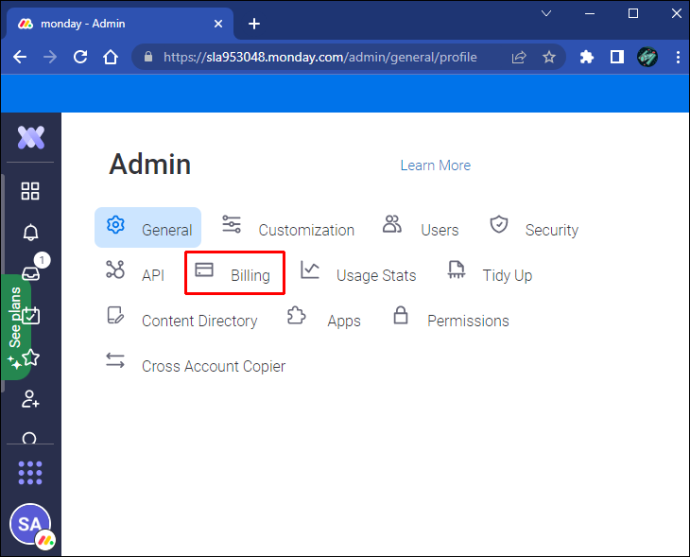
- 화면 오른쪽 하단에 있는 '내 계정 취소'를 누릅니다.
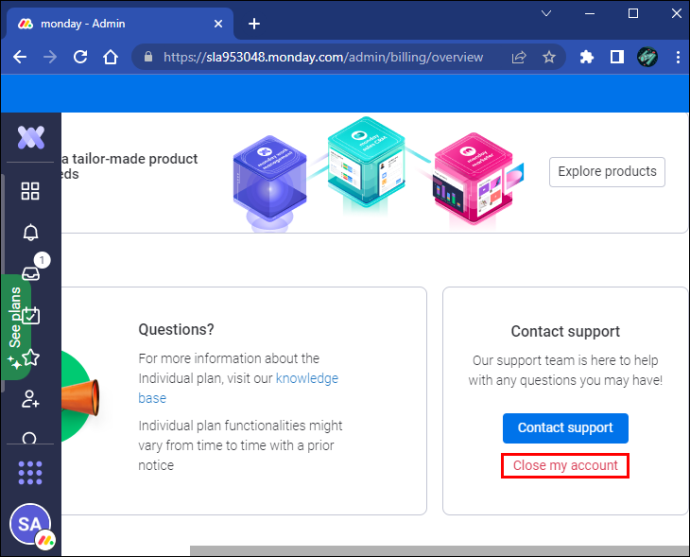
- 팝업 창에서 계정을 해지하는 이유를 선택하십시오.
- '계정 해지'를 클릭합니다.
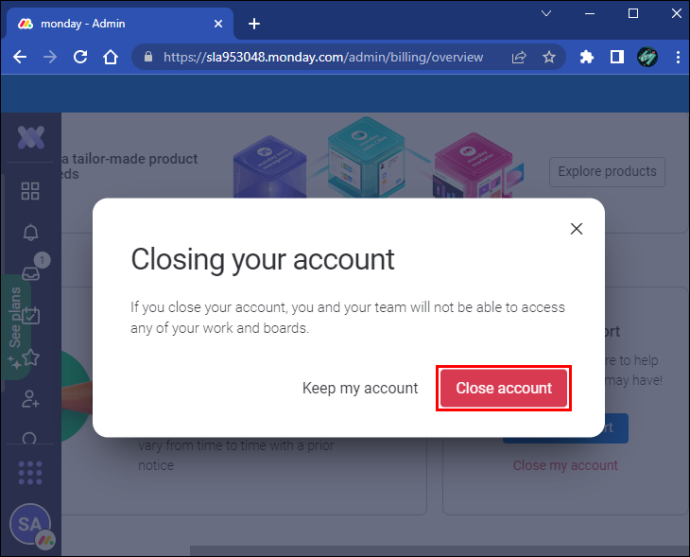
- 이제 14일, 30일, 60일 또는 90일 동안 계정을 동결할 수 있는 옵션이 제공됩니다. 그래도 취소하려면 '취소하고 싶습니다.'를 선택하십시오.
- 계정을 삭제하려면 '요금제 갱신 취소'를 누르십시오.
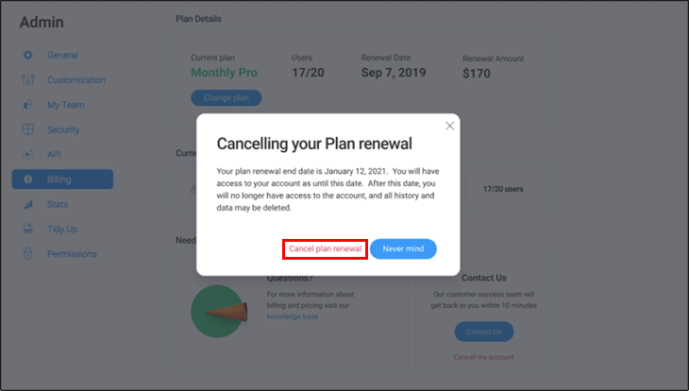
이제 PC에서 monday.com 계정을 성공적으로 삭제했습니다.
Mac에서 계정을 삭제하는 방법
monday 계정을 삭제하려면 관리자여야 합니다. 팀원은 그렇게 할 수 없습니다. Mac에서 계정을 삭제하려면 다음을 수행하십시오.
내가 Windows 10을 가지고있는 램을 확인하는 방법
- monday.com 계정에 로그인합니다. 여기.
- 프로필 사진을 누릅니다.
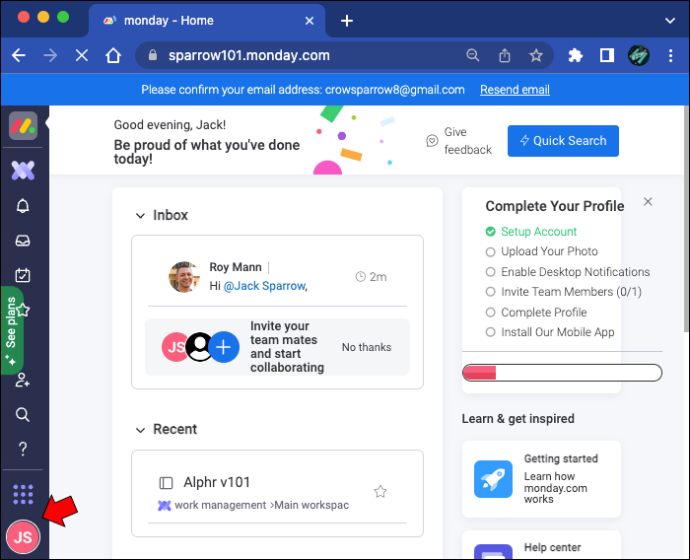
- 메뉴에서 '관리자'를 선택합니다.
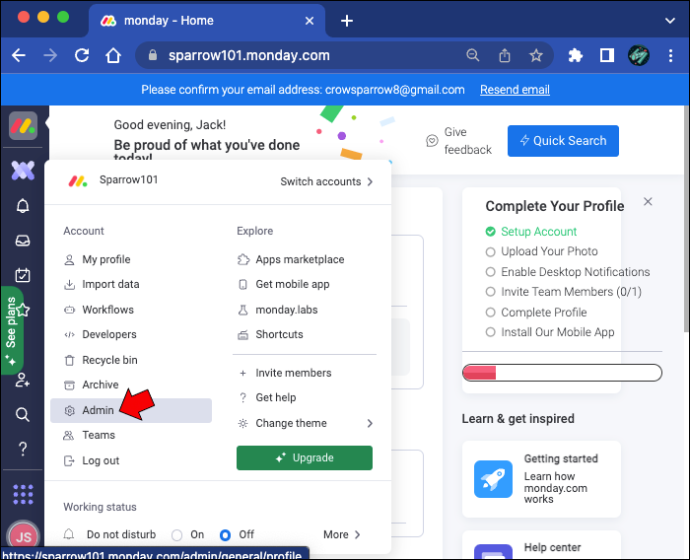
- 화면 왼쪽 메뉴에서 '결제'를 선택합니다.
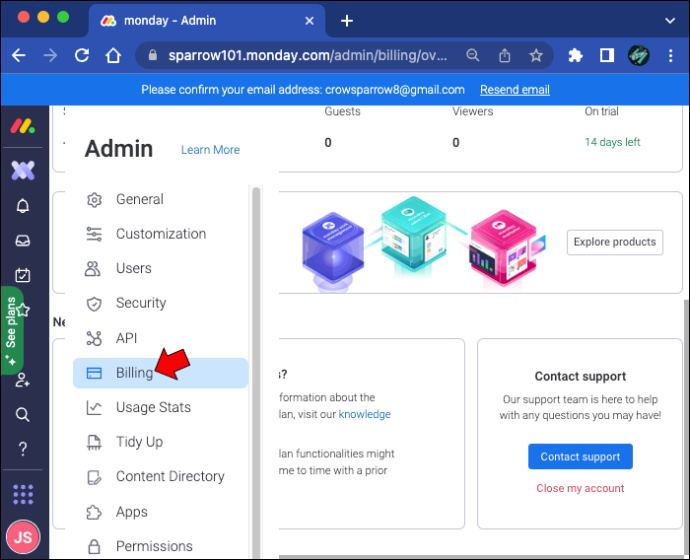
- 화면 오른쪽 하단에 있는 '내 계정 닫기'를 누릅니다.
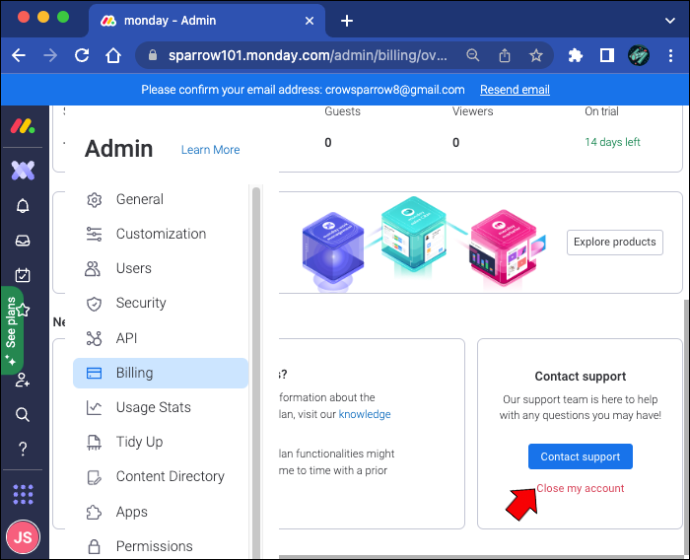
- 팝업 창에서 계정 해지 사유를 선택합니다.
- '계정 닫기'를 클릭합니다.
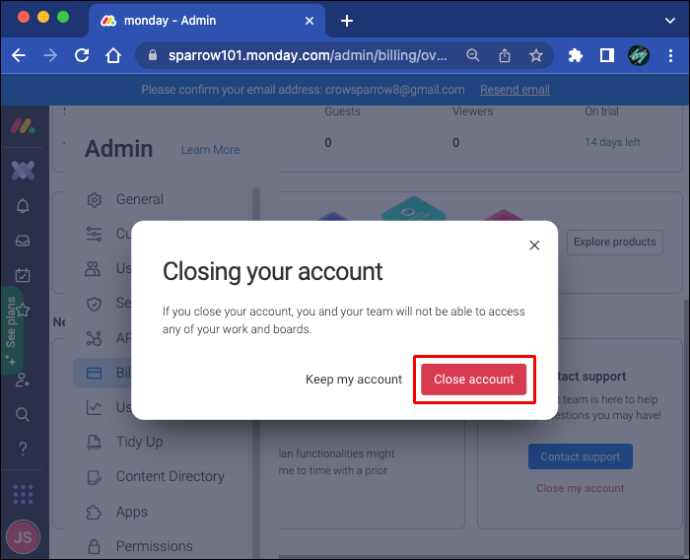
- 이제 14일, 30일, 60일 또는 90일 동안 계정을 동결할 수 있는 옵션이 제공됩니다. 그래도 취소하려면 '취소하고 싶습니다.'를 선택하십시오.
- 계정을 삭제하려면 '요금제 갱신 취소'를 누르십시오.
귀하의 월요일 계정이 삭제되었습니다.
iPhone에서 계정을 삭제하는 방법
iPhone에서 월요일 계정 삭제는 관리자가 수행해야 합니다. 팀원은 그렇게 할 수 있는 권한이 없습니다. iPhone에서 계정을 삭제하려면 아래 설명된 방법을 사용하십시오.
- monday.com 계정에 로그인합니다. 여기.
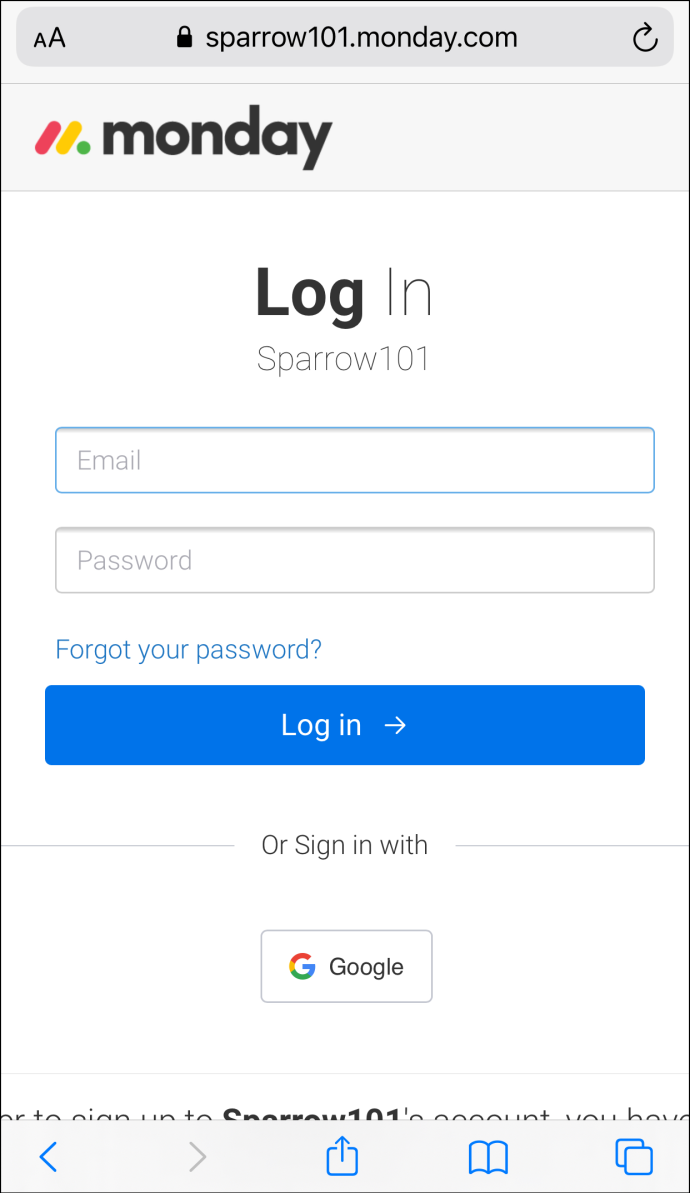
- 프로필 사진을 클릭하세요.
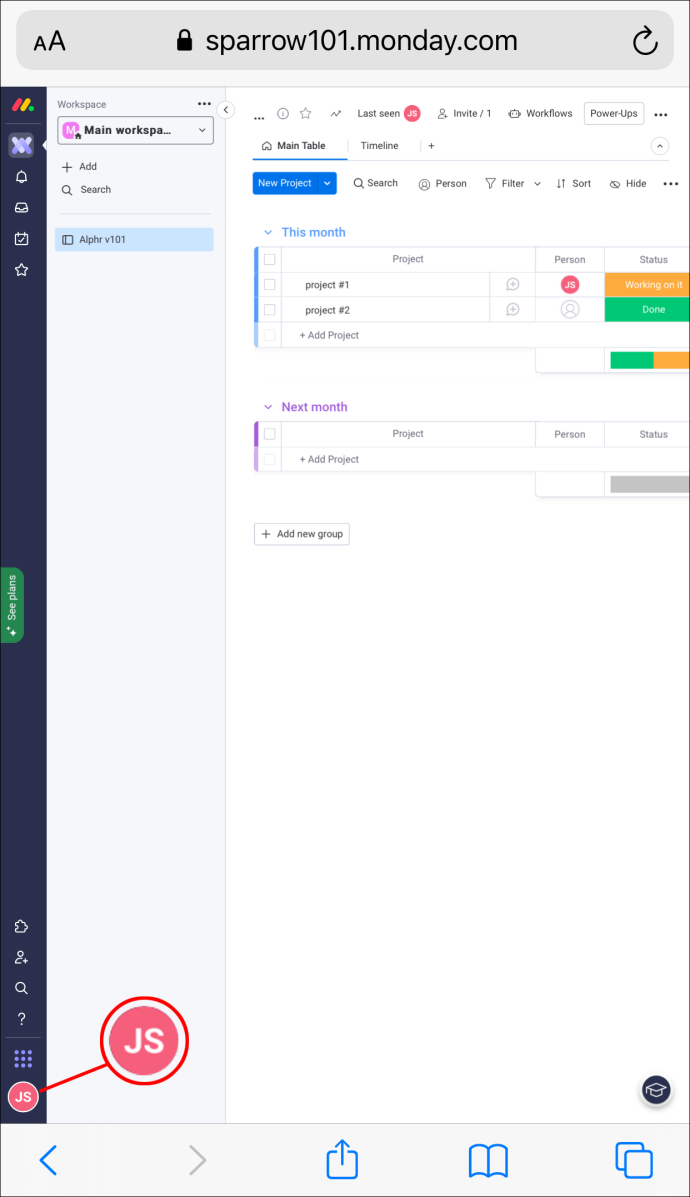
- 화면 왼쪽 메뉴에서 '관리자'로 이동합니다.
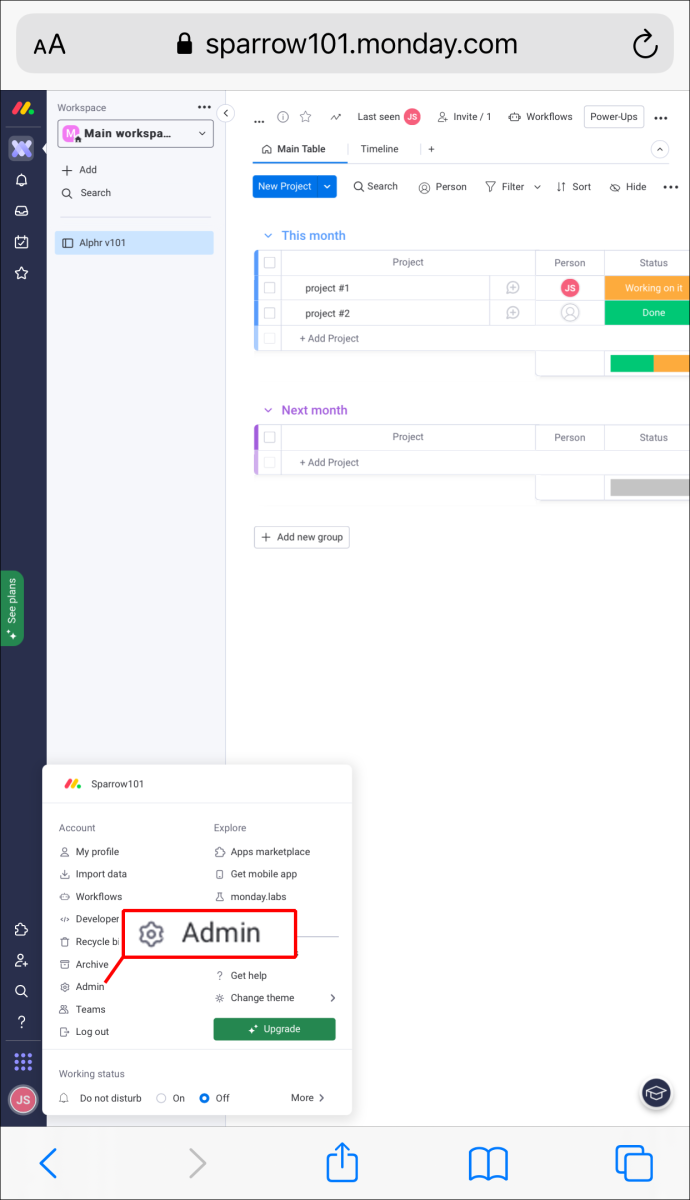
- 메뉴에서 '결제'를 선택합니다.
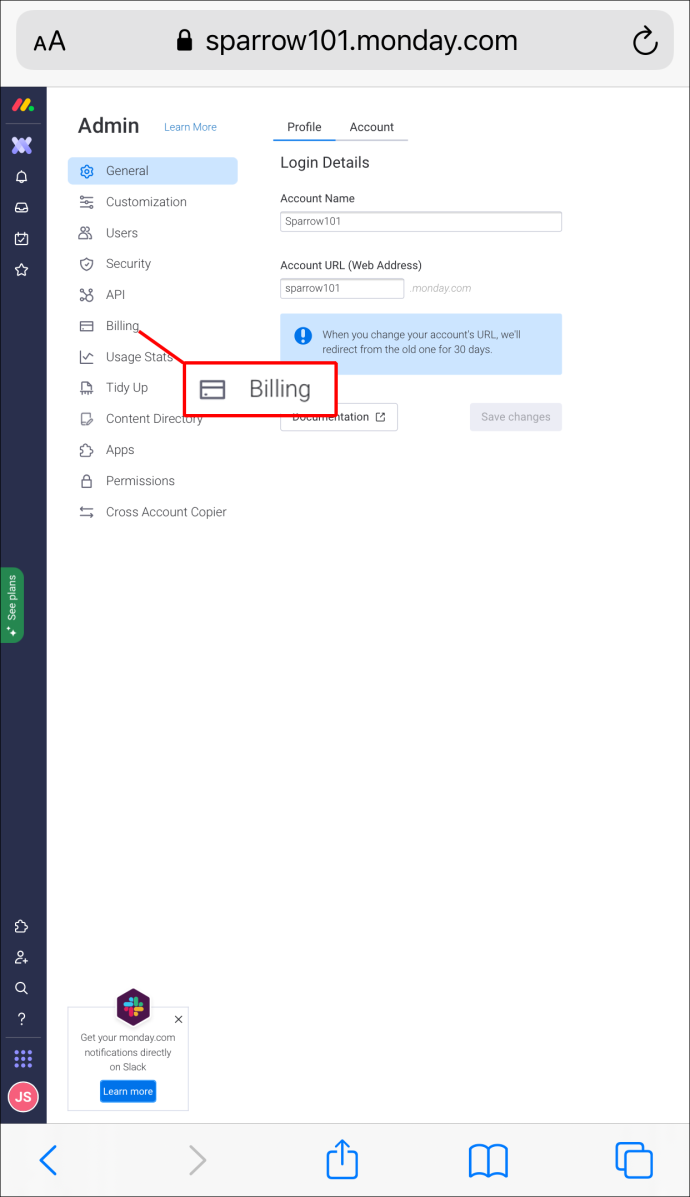
- 화면 오른쪽 하단에 있는 '내 계정 닫기'를 누릅니다.
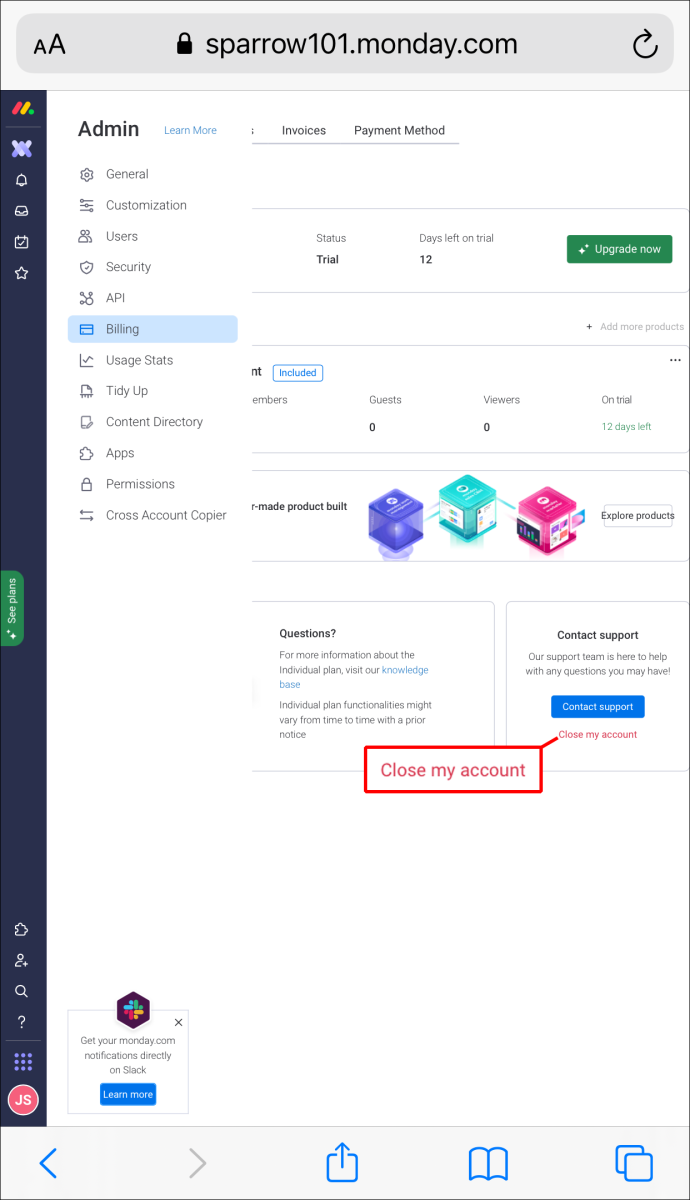
- 팝업 창에서 계정 해지 사유를 선택합니다.
- 그런 다음 '계정 닫기'를 선택합니다.
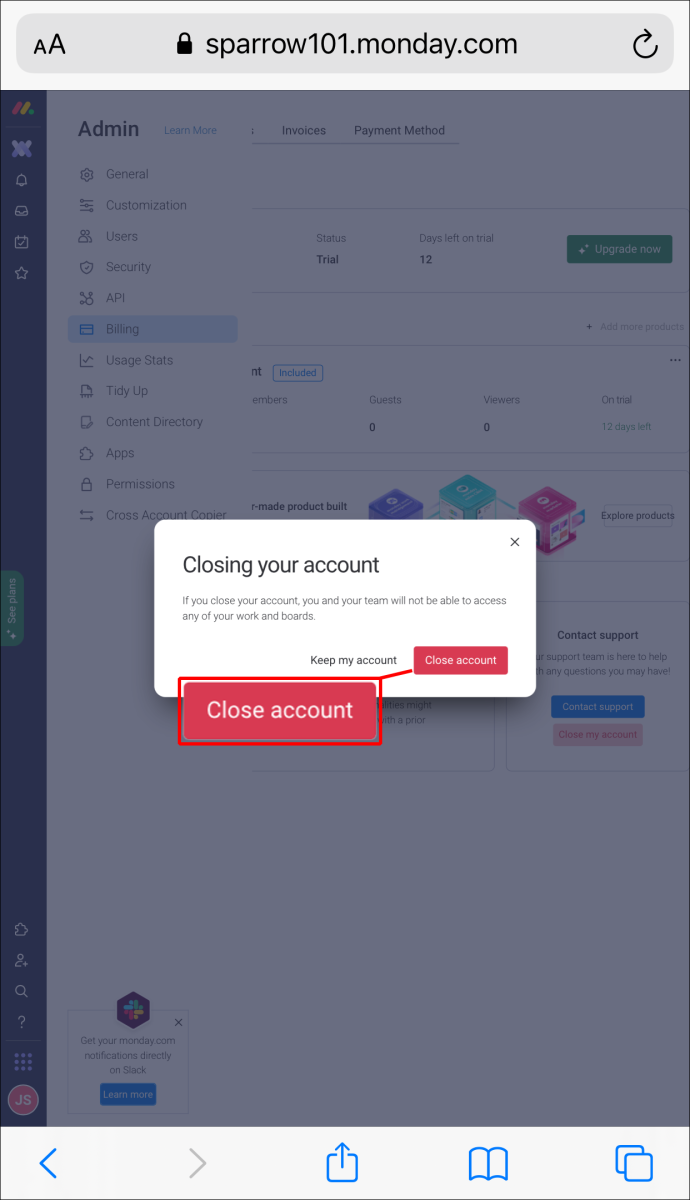
- 이제 14일, 30일, 60일 또는 90일 동안 계정을 동결할 수 있는 옵션이 제공됩니다. 그래도 취소하려면 '취소하고 싶습니다.'를 선택하십시오.
- 계정을 삭제하려면 '요금제 갱신 취소'를 누르십시오.
Android에서 계정을 삭제하는 방법
월요일 계정의 관리자가 계정을 삭제해야 합니다. 귀하의 팀원은 이 작업을 수행할 수 없습니다. 그러나 몇 가지 간단한 단계를 거쳐 관리자가 수행할 수 있습니다.
- monday.com 계정에 로그인합니다. 여기.
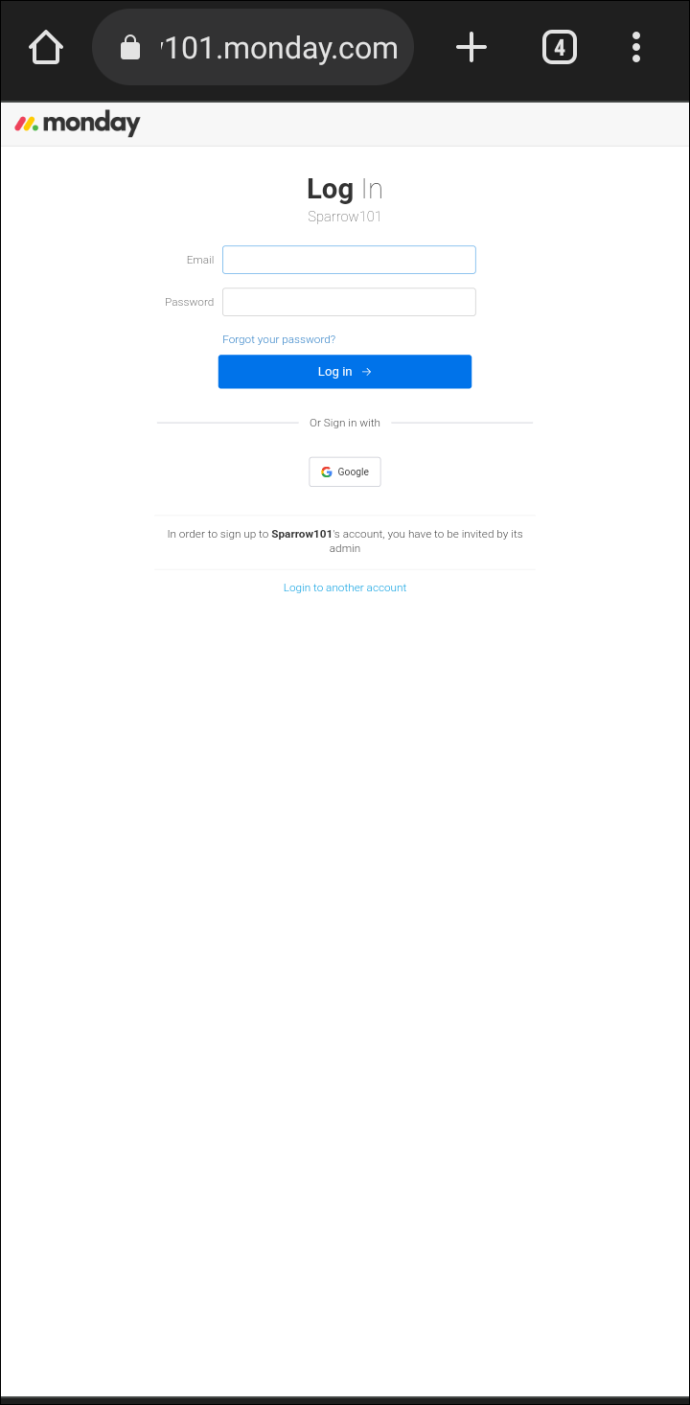
- 프로필 사진을 누릅니다.
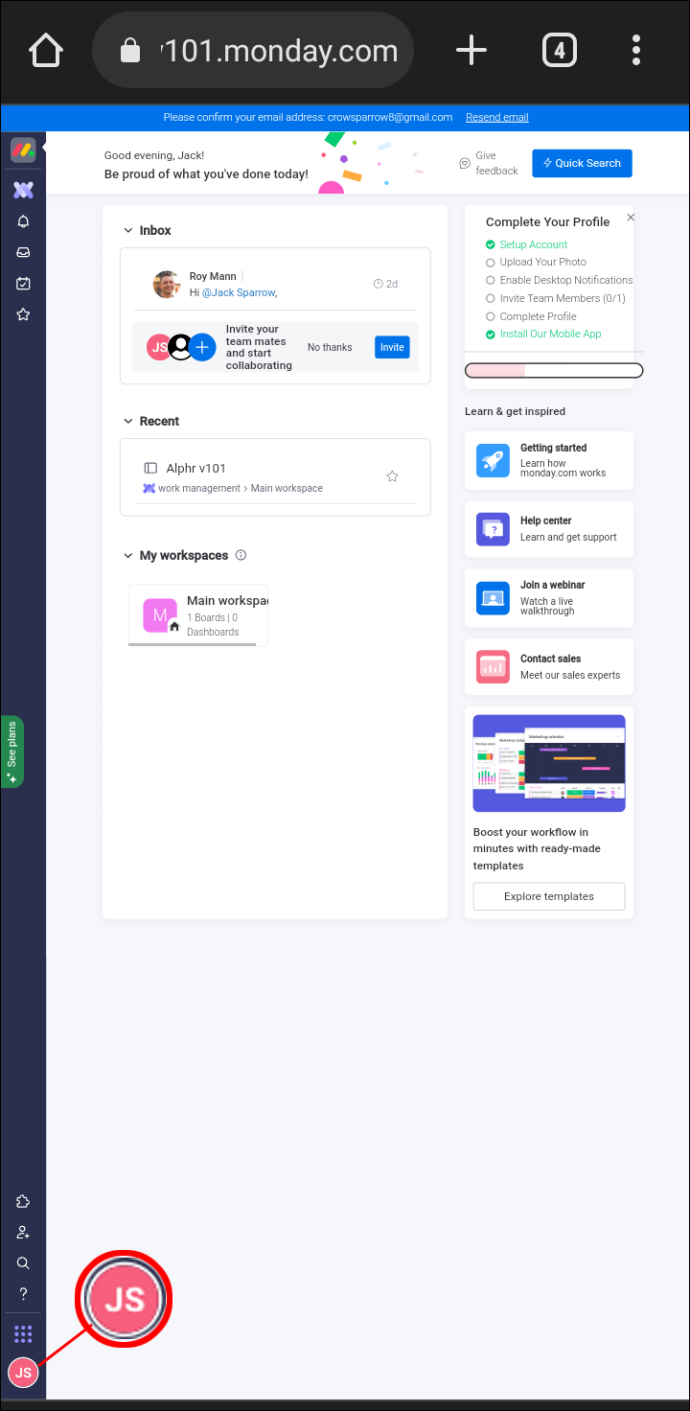
- 화면 왼쪽 메뉴에서 '관리자'를 선택합니다.
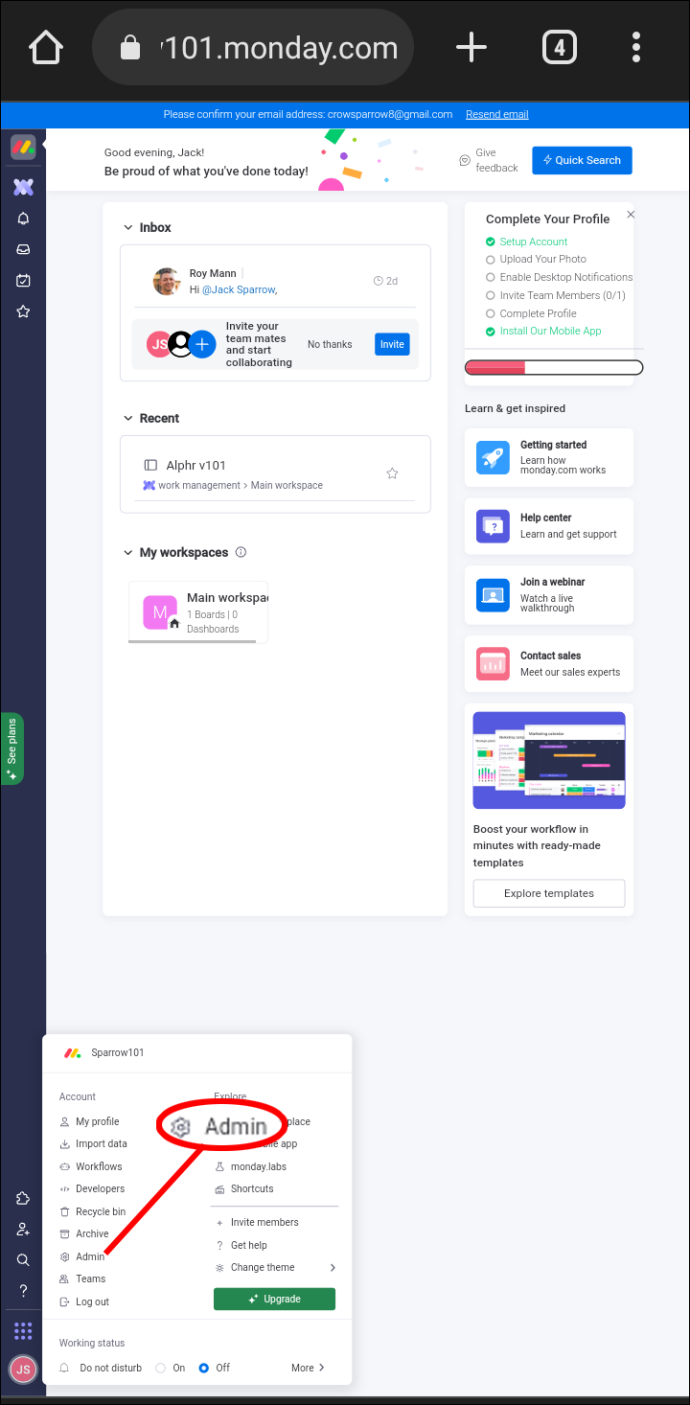
- 메뉴에서 '결제'를 선택합니다.
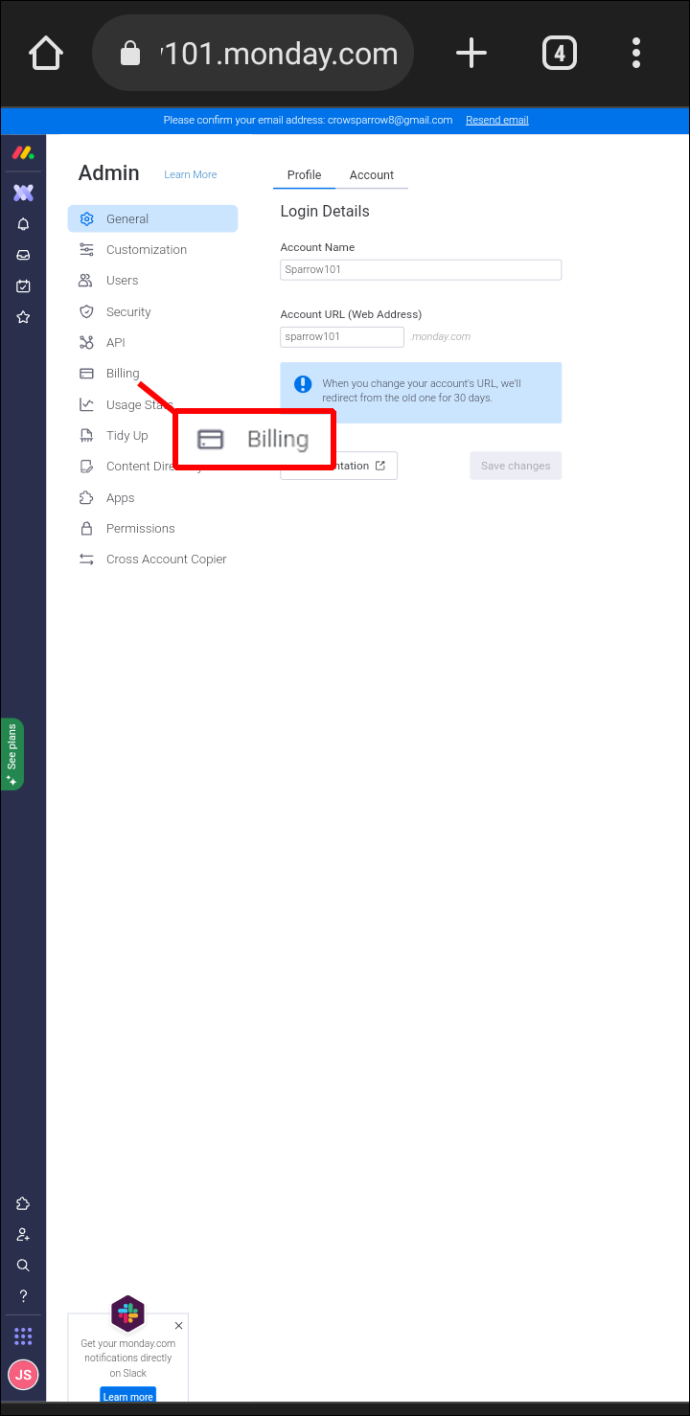
- 화면 오른쪽 하단에 있는 '내 계정 닫기'를 누릅니다.
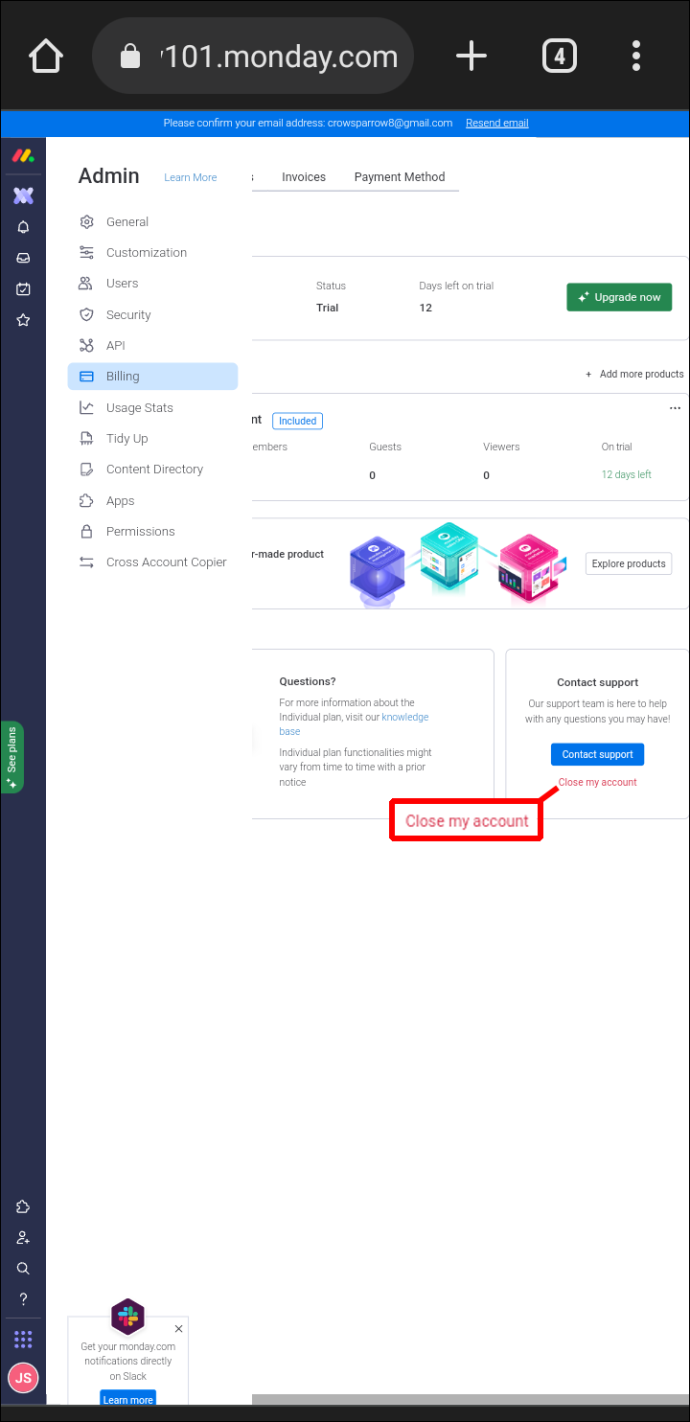
- 팝업 창에서 계정 해지 사유를 선택합니다.
- '계정 닫기'를 클릭합니다.
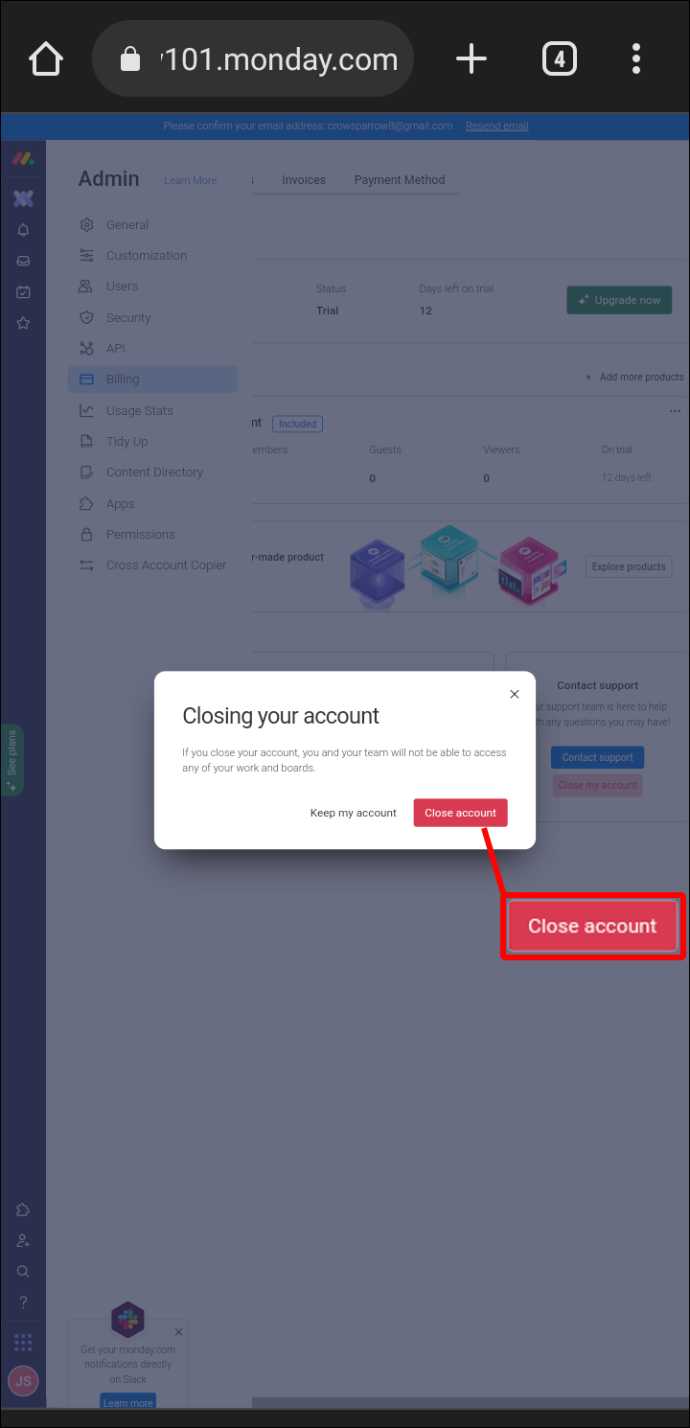
- 이제 14일, 30일, 60일 또는 90일 동안 계정을 동결할 수 있는 옵션이 제공됩니다. 그래도 취소하려면 '취소하고 싶습니다.'를 선택하십시오.
- 계정을 삭제하려면 '요금제 갱신 취소'를 누르십시오.
추가 FAQ
내 계정을 삭제하면 내 데이터는 어떻게 됩니까?
귀하의 계정이 삭제되면 monday.com은 귀하의 데이터를 보유하고 나중에 귀하의 계정을 다시 열기로 결정하더라도 계속 사용할 수 있습니다. 그러나 monday.com은 언제든지 귀하의 데이터를 삭제할 수 있으므로 귀하의 데이터가 저장된다는 보장은 없습니다.
계정을 해지하고 싶지만 데이터를 잃고 싶지는 않습니다. 저장하는 방법이 있나요?
예, 데이터를 zip 파일로 내보내서 저장할 수 있습니다. 이렇게 하려면 다음 지침을 따르십시오.
1. 프로필 사진을 클릭하고 '관리자'를 선택합니다.
2. 오른쪽 메뉴에서 “일반”을 선택하고 화면 상단의 “계정” 탭을 누릅니다.
3. 화면 하단에서 '내보내기' 버튼을 누릅니다.
4. 이 버튼을 누르면 내보내기가 진행 중이라는 메시지가 표시됩니다.
5. 데이터가 수집되면 다운로드 링크가 포함된 이메일을 받게 됩니다.
보유한 데이터의 양에 따라 내보내기 프로세스에 몇 시간이 걸릴 수 있습니다.
내 계정을 동결한다는 것은 무엇을 의미합니까?
계정을 동결하면 구독 타이머가 중지되지만 이 기간 동안 데이터에 액세스할 수 없습니다. 이는 향후 14~90일 동안 monday.com을 사용하지 않을 경우에 유용합니다. 계정을 동결하는 것은 계정을 삭제하는 것과 다릅니다. 정지는 구독 타이머를 중지할 뿐이며 계정 취소를 대신할 수 없습니다.
유료 구독이 있지만 계정을 삭제하고 싶습니다. 환불을 받을 수 있나요?
구독료를 지불한 기간에 따라 다릅니다. 유료 구독이 시작된 지 30일 미만인 경우 일할 계산된 환불을 받을 수 있습니다. 환불을 요청할 필요가 없으며 계정을 삭제하면 자동으로 환불됩니다. 약 7~10일 후에 신용카드로 환불 금액을 확인할 수 있습니다. 유료 계정이 30일 이상 지난 경우 monday.com은 일할 계산된 환불을 제공하지 않습니다. 그러나 결제 주기가 끝날 때까지 계정에 액세스할 수 있습니다.
계정을 해지했습니다. monday.com에서 계속 이메일을 받을 수 있나요?
계정을 취소하면 더 이상 이메일을 받을 수 없습니다. 그러나 어떤 이유로든 몰래 들어가 원하지 않는 이메일을 받는 경우 이메일 하단에 있는 '구독 취소' 버튼을 클릭하기만 하면 됩니다.
다른 질문이 있습니다. monday.com에 어떻게 연락할 수 있습니까?
계정을 취소하기 위해 추가 지원이 필요한 경우 요청을 제출하여 monday.com에 직접 문의할 수 있습니다. 여기 .
월요일 계정 삭제는 바람입니다
어떤 기기를 사용하든 빠르고 간단하게 monday.com 계정을 삭제할 수 있습니다. 계정 보유 기간에 따라 일할 계산된 환불을 받을 수도 있습니다. 나중에 계정을 재개하기로 결정한 경우 monday.com이 귀하의 데이터를 보유했을 수도 있습니다.
월요일 계정을 삭제해야 했습니까? 이 문서에 설명된 방법을 사용했습니까? 아래 의견란에 알려주십시오.









